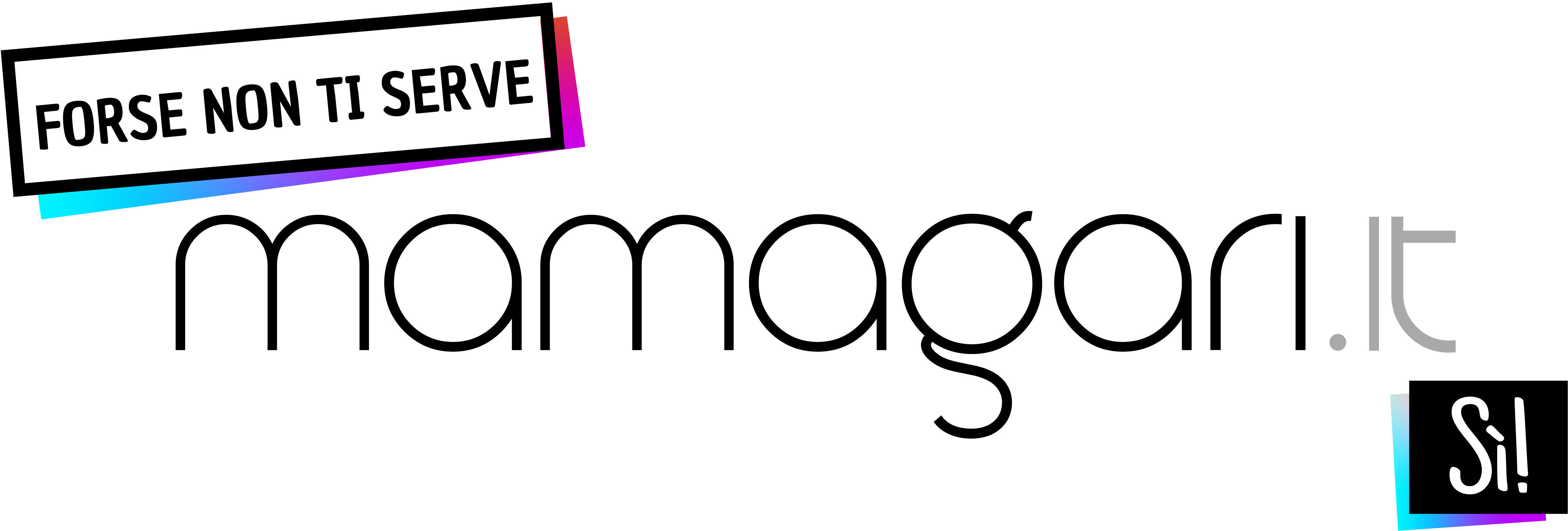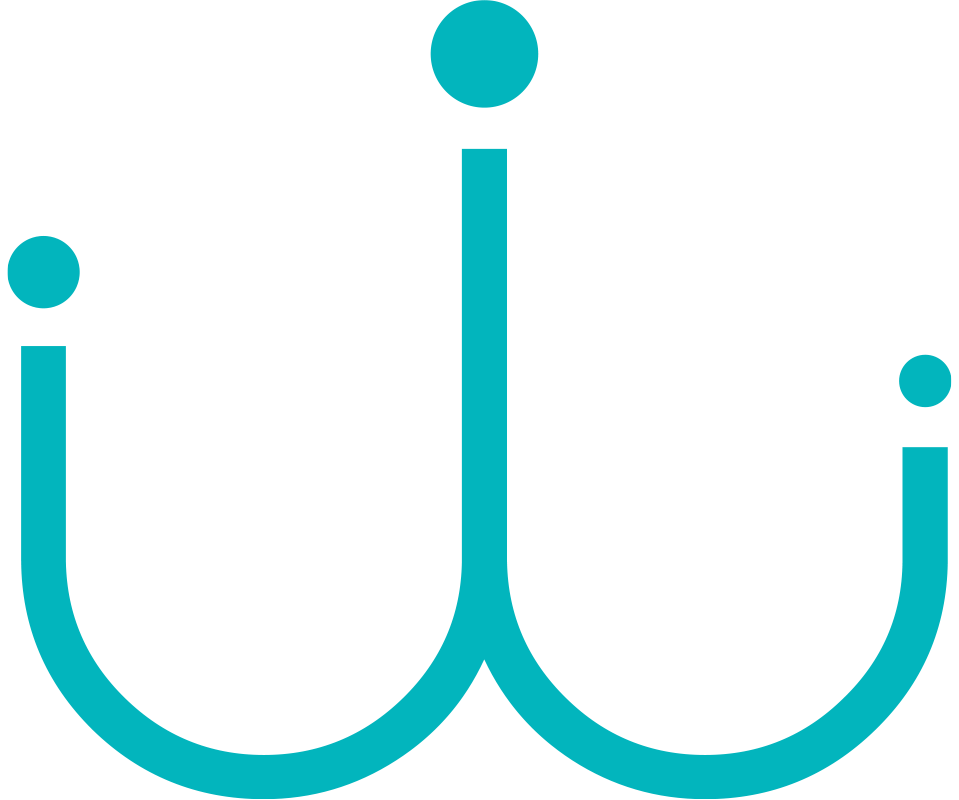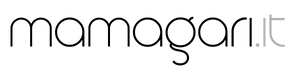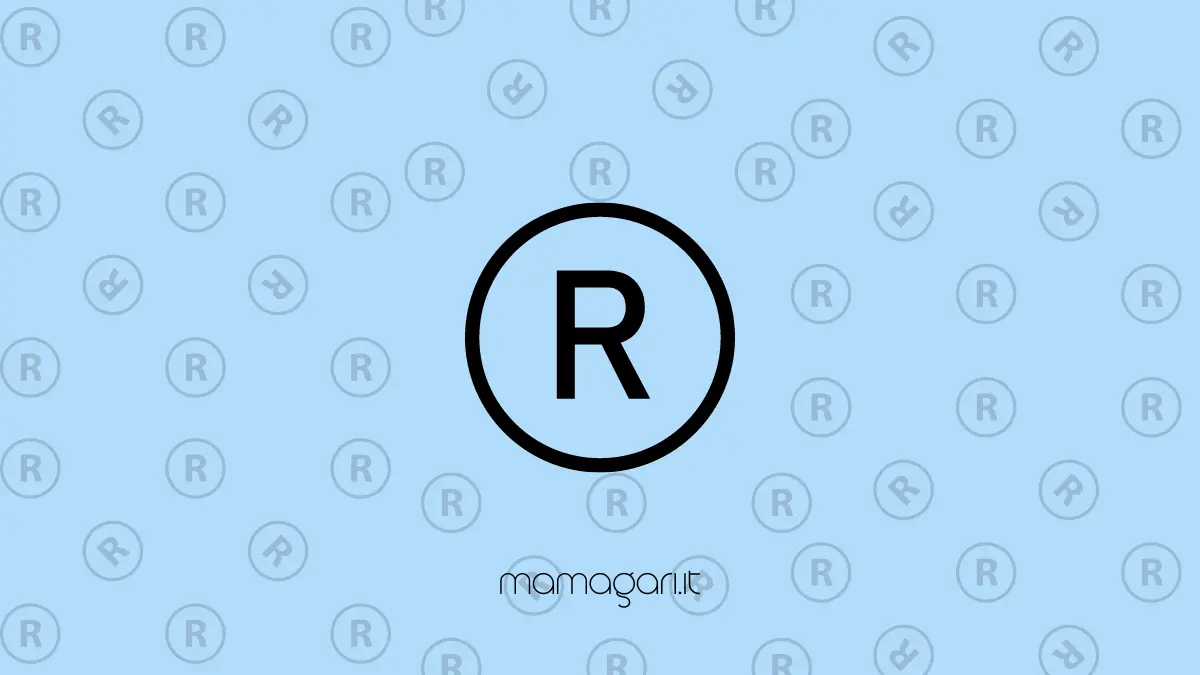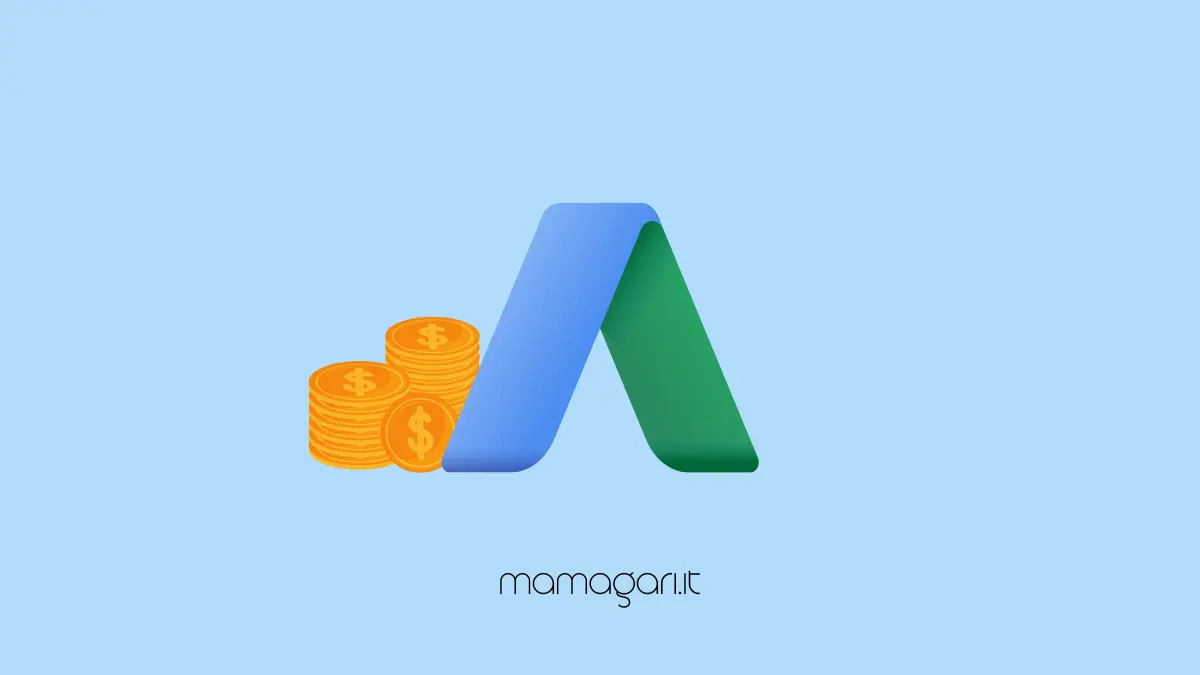Come Creare Google Tag Manager e Condividere la proprietà con collaboratori

Google Tag Manager è uno strumento gratuito che consente di gestire e distribuire tag di marketing (frammenti di codice o pixel di monitoraggio) sul tuo sito web (o app per dispositivi mobili) senza dover modificare il codice.
Google attraverso Google Tag Manager permette di avere uno strumento che permette di mettere al suo interno tanti codici di tracciamento (Facebook, Google Analytics 4 e molto altro) senza dover inserire singolarmente ciascuno all’interno del sito. Insomma un “semplificatore” di codici di tracciamento e molto altro gestito in un unica piattaforma.
Come creare un account Google Tag Manager
Intanto vai al sito ufficiale di Tag Manager
Se hai già un Account Aperto di Google Tag Manager basta semplicemente fare accedi a Tag Manager e si verrà portati all’interno della gestione dei contenitori dei siti creati.
Se invece è la prima volta che si accede basta cliccare “Inizia Gratis” per procedere a creare il contenitore del proprio sito.
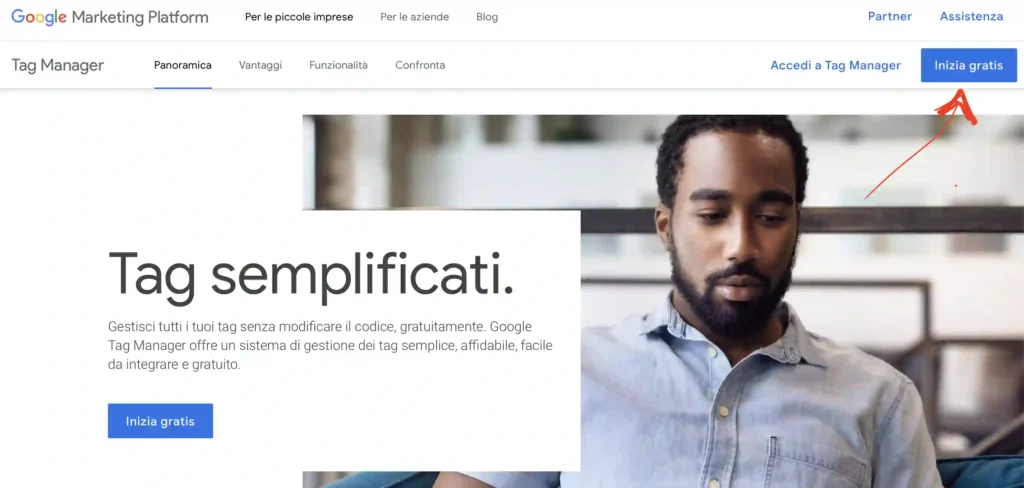
Creazione da zero dell’account Google Tag Manager
In Tag Manager, fai clic su Account Crea account. La schermata che si presenta è semplicemente da compilare.
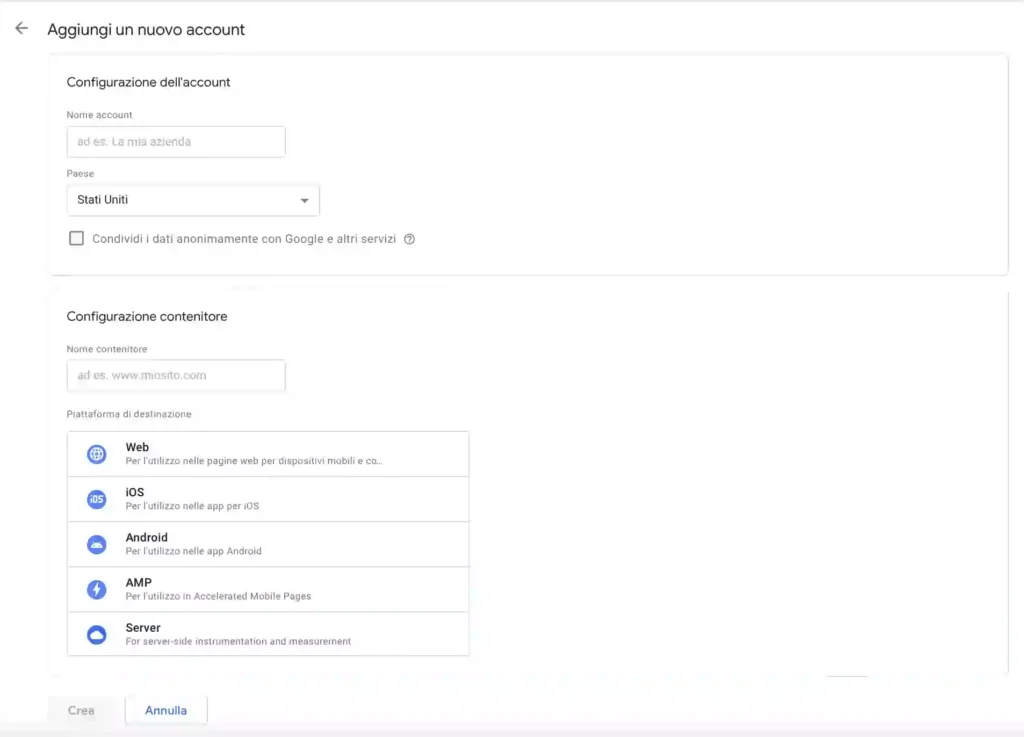
- Inserisci un nome account. Puoi anche indicare se vuoi condividere i dati in modo anonimo con Google e altri utenti.
- Inserisci un nome descrittivo del contenitore (nome del sito) e seleziona il tipo di contenuto: Web, AMP, Android o iOS.
Se stai creando il contenitore per il sito la selezione è Web
Per configurare un contenitore per dispositivi mobili, specifica se utilizzi l’SDK Firebase o uno degli SDK precedenti. - Fai clic su Crea.
- Esamina i Termini di servizio e fai clic su Sì se accetti questi termini.
Una volta accettati i termini e servizi Google rimanda alla schermata della piattaforma di Google Tag Manager con un Pop-up con il codice che sarà l’unico da inserire all’interno del sito. Se non siete pratici nell’inserirlo chiedete al vostro webmaster.
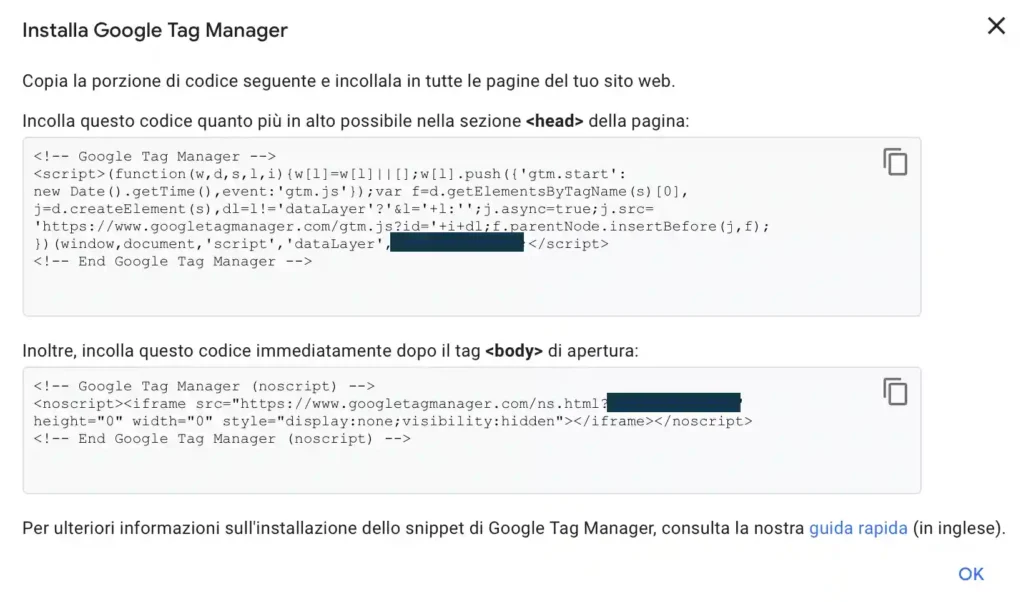
Se il sito è un wordpress la cosa migliore è utilizzare il plugin GTM4WP perchè permette di installare il codice semplicemente attraverso l’ID. Se non siete voi ad installarlo semplicemente chiudete con la X il pop-up.
Avete terminato la creazione del contenitore Google Tag Manager del vostro Sito.
Ora la vostra esigenza se non siete le persone che si occupano di impostare Google Tag manager per il vostro sito o la vostra APP dovrete condividere il Contenitore con un collaboratore esterno che possa avere da voi i permessi per creare TAG, variabili e attivatori.
Condividere con un collaboratore il contenitore di Tag Manager
Una volta selezionata la voce Amministrazione si apre il menu di impostazioni sia dell’account che del contenitore.
Sul menu a destra del contenitore si seleziona Gestione Utenti.

Una volta selezionata la voce Gestione Utenti basta semplicemente in alto a destra cliccare il pulsante + Blu e aggiungere un utente.
Il vostro collaboratore vi deve fornire la mail a cui vuole essere collegato per poter gestire il vostro contenitore Google Tag Manager.
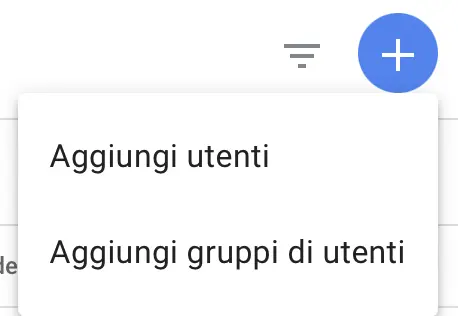
Una volta inserita la mail del collaboratore ricordatevi di dare tutte le spunte di collaborazione che vi interessa condividere. Ovviamente tutte nella misura in cui vi aspettate la completa gestione.
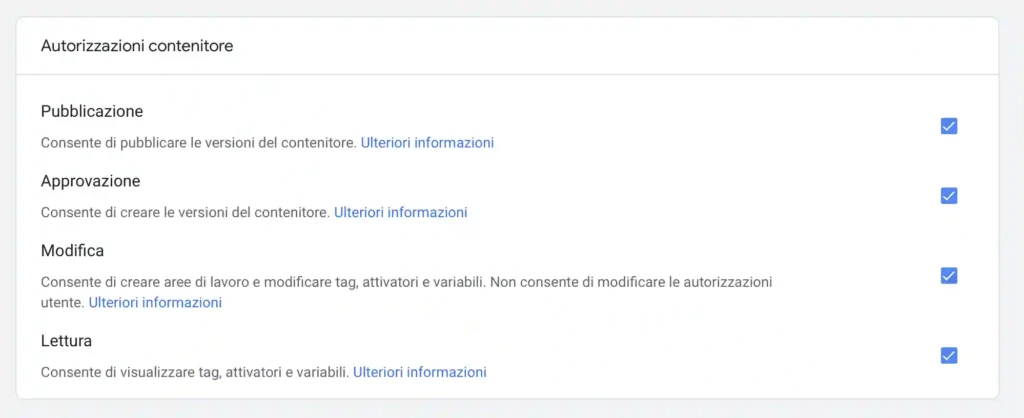
All’Agenzia o al collaboratore che condividete il vostro contenitore ricerverà un invito al proprio Tag Manager e una volta accettato potrà lavorare all’interno del contenitore Tag manager del vostro sito.
Ricordiamo che questo passaggio di creazione di Google Tag Manager è solo una parte del processo di impostazione di quello che può essere il tracciamento di Google Analytics 4 ( GA4) o qualsiasi altro processo di tracciamento che si vuole installare sul sito. Questa guida semplicemente vi permette di condividere una proprietà di Google Tag Manager per collaborare.
mamagari.it vi può aiutare a gestire Google GA4 e qualsiasi processo di tracciamento nel processo globale. Per qualunque informazione contattate i nostri consulenti.